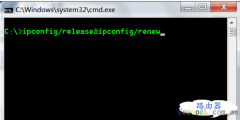解决能搜索到信号,但连接不成功的问题
问题描述:使用Windows 7系统的电脑连接无线网络时,如果出现搜索到信号,连接不成功的问题,可按以下方法排查:
排查一:删除配置文件:
如果无线设备一直显示正在连接中或正在获取IP地址,但是始终无法连接成功。可尝试删除电脑上保存的无线配置文件;同时确保路由器的DHCP功能是开启的。
删除方法:点击电脑右下角无线信号的图标![]() ,点击 打开网络和共享中心,找到并点击 管理无线网络,在显示的网络列表中,找到路由器的信号,右键选择并点击 删除网络。如下图所示:
,点击 打开网络和共享中心,找到并点击 管理无线网络,在显示的网络列表中,找到路由器的信号,右键选择并点击 删除网络。如下图所示:
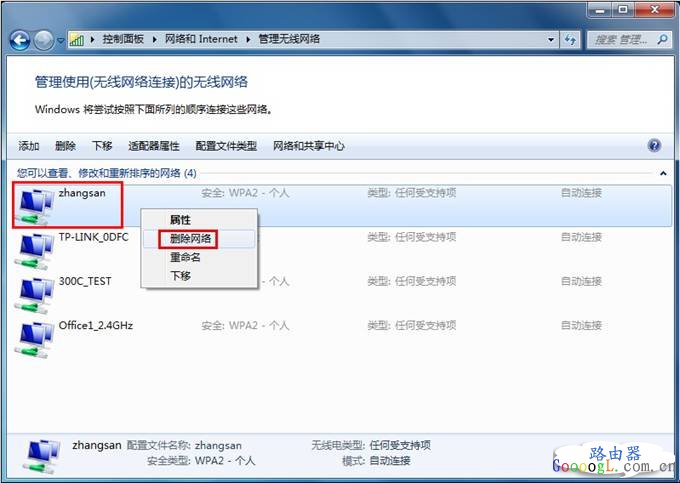
排查二:确认无线名称是否正确:
连接错误的信号会导致连接不成功,请确认无线信号名(SSID号)。
确认方法:通过有线电脑连接并登录到路由器管理界面,点击 无线设置>>基本设置中查看SSID。如下图所示:
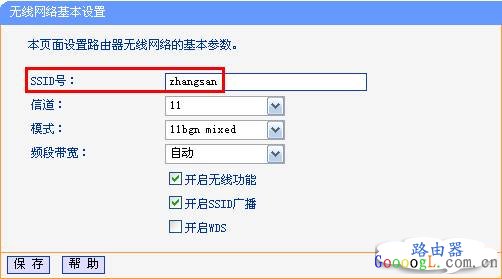
确认信号名后,重新点搜索无线信号,确认搜索到无线信号是否为自己路由器的信号,再次尝试连接。
排查三 确认无线密码是否正确:
输入错误的无线密码也会导致连接不成功,请确认无线密码。
确认方法:通过有线电脑连接并登录路由器管理界面,点击 无线设置>>无线安全设置 中确认 无线密码。如下图所示:
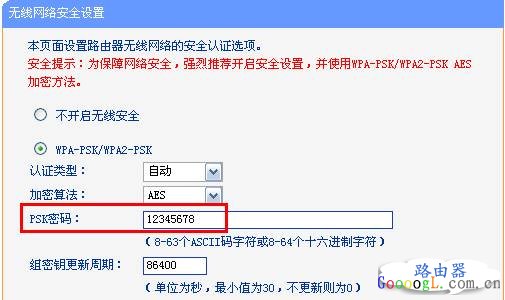
排查四:关闭无线MAC地址过滤
路由器上开启了无线MAC地址过滤,规则设置不当也会引起无线连接不成功,建议暂不启用该功能。
设置方法:通过有线电脑连接并登录路由器管理面,点击 无线设置>>无线MAC地址过滤 关闭无线MAC地址过滤功能。如下图所示:
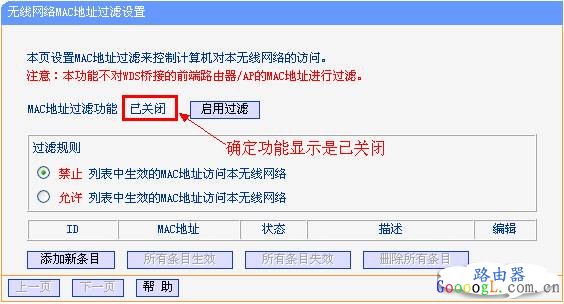
排查五:取消无线加密
如果密码输入正确但无法连接,建议取消加密,测试不加密的情况下能否连接成功。
设置方法:通过有线电脑连接并登录路由器管理面,点击 无线设置>>无线安全设置,选择 不开启无线安全,然后 保存>>重启。如下图所示:
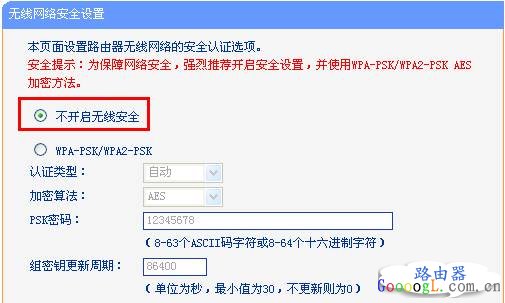
重启完成后,无线终端再尝试能否连接上信号。
排查六:对比其他无线终端
使用其他无线终端连接路由器,确认是否可以正常上网。也可以使用该无线终端连接其他正常的无线网络对比测试。
原文标题:解决能搜索到信号,但连接不成功的问题
最后修改时间:2014-07-23
最新文章
- 05-10 如何使用智能手机做电视的遥控器?
- 03-01 重置路由器后宽带账号和密码怎么查
- 02-19 WiFi连接出现无互联网连接什么意思?
- 02-17 怎么重新设置wifi密码步骤
- 01-01 如何将别人踢出您的路由器WiFi网络
- 07-08 没有密码怎么连接wifi无线网